WordPressでディレクトリリストを無効にする方法
公開: 2023-05-01サイト上のファイルやディレクトリへの不正アクセスを防止したいですか? もしそうなら、WordPress でディレクトリ リストを無効にする方法を知りたいと思うかもしれません。
最近の調査によると、Web サイトの 70% 以上が、古いソフトウェアや脆弱なセキュリティ プロトコルが原因で、攻撃に対して脆弱です。 WordPress でディレクトリ リストを無効にすることで、サイトに保護レイヤーを追加し、機密情報への不正アクセスのリスクを減らすことができます。
Web サイトのセキュリティは潜在的な脅威から保護する必要があるため、Web サイトでディレクトリ リストを有効にしたままにしておくことによるリスクと、WordPress でディレクトリ リストを無効にする方法について説明します。
始めて、WordPress サイトでディレクトリ リストを無効にする方法を見てみましょう。
WordPressのディレクトリリスティングとは?
WordPress の Directory Listing は、Web サイトのディレクトリにあるファイルとフォルダーのリストを表示する機能です。 機密情報がハッカーに公開される可能性があるため、セキュリティ上の理由から無効にする必要があります。
この機能は、URL を介してファイルにアクセスできるようにして他のユーザーとファイルを共有する場合など、特定の状況で役立ちます。
ただし、誰でも Web サイトのファイルやディレクトリにアクセスできるため、セキュリティ上のリスクが生じる可能性があります。 ファイルやディレクトリへの不正アクセスを防ぐために、WordPress のディレクトリ リストを無効にすることが重要です。
WordPress でディレクトリの参照を無効にする理由
WordPress のセキュリティを強化する優れた方法は、ディレクトリの参照を無効にすることです。 これにより、誰もサイト上のファイルに移動できなくなります。
この情報が悪用されると、脆弱性を悪用したり、サイトへの不正アクセスを取得したりする可能性があります。 ディレクトリ ブラウジングを無効にする理由は次のとおりです。
1.機密情報へのアクセスを防止:ディレクトリの参照が有効になっている場合、誰でも簡単に Web サイト上のすべてのファイルのリストを表示できます。 これには、機密情報を含む可能性のあるバックアップ、データベース ダンプ、または構成ファイルが含まれます。
2. WordPress ディレクトリ リストの脆弱性を排除:ディレクトリ ブラウジングを無効にすることで、攻撃者が悪用する潜在的な脆弱性を排除します。 ディレクトリ リストにアクセスできないと、攻撃者がサイトのセキュリティの弱点を見つけようとするときに使用できる情報が少なくなります。
3.ブルート フォース攻撃からサイトを保護:ブルート フォース攻撃とは、ユーザー名とパスワードを推測して Web サイトにアクセスしようとする試みです。 ディレクトリ ブラウジングが有効になっている場合、攻撃者は簡単にログイン ページにアクセスし、ブルート フォース戦術を使用してアクセスすることができます。 ディレクトリの参照を無効にすると、攻撃者がログイン ページを見つけにくくなります。
要約すると、WordPress でディレクトリの参照を無効にすることは、サイトを脆弱性や攻撃から保護するのに役立つ重要なセキュリティ対策です。 攻撃者に対してこのドアを開けたままにしないでください。 今すぐサイトを保護するために必要な手順を実行してください。
WordPressでディレクトリリストを無効にする方法(4つの方法)
WordPress でディレクトリ リストを有効にすると、訪問者がログインせずにディレクトリ内の内容を確認できるため、セキュリティ上のリスクが生じる可能性があります。ただし、ディレクトリ リストを無効にすることは可能です。
WordPress でディレクトリ一覧を無効にするために使用できる方法は 4 つあります。 Web サイトのセキュリティを確保し、コンテンツを不正アクセスから保護するには、この手順を実行することが重要です。
Web サイトとニーズに応じて、最適な方法を選択できます。
方法 1: htaccess でディレクトリ リストを無効にする
WordPress または任意の CMS でディレクトリ参照オプションを変更するには、FTP または cPanel などのファイル マネージャを介してルート ディレクトリにアクセスする必要があります。
FileZilla またはその他の無料の FTP クライアントを使用して Web サイトのルートにアクセスし、.htaccess ファイルを使用してディレクトリ リストを無効にすることができます。
ほとんどの WordPress インストールには、すでに .htaccess ファイルが含まれています。 隠されている場合もあれば、作成する必要がある場合もあります。
次のコード行を含む .htaccess ファイルを作成するだけです。
Options All -Indexes重要な注意: .htaccess ファイルは慎重に操作してください。上書きしないでください。上書きすると、パーマリンクが失われます。
サーバーに .htaccess ファイルが既にある場合は、ファイルを開く前にバックアップを作成し、ファイルの最後に次のコードを貼り付けることができます。
Options All -Indexes.htaccess ファイルは次のようになります。
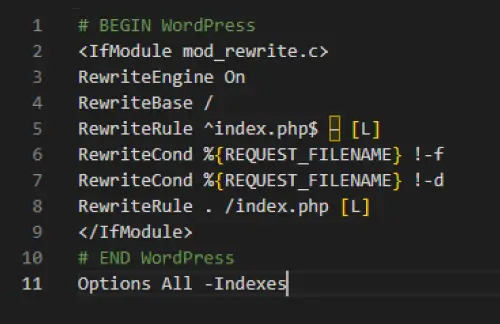
注:プラグインとテーマのさまざまな設定に基づいて、.htaccess ファイル内の残りのコードが異なる場合があります。
ファイルを保存してから、ダウンロードしたのと同じディレクトリにアップロードして戻す必要があります。 何かが壊れた場合は、バックアップに置き換えて、もう一度やり直してください。
ディレクトリの参照を無効にすると、以前に表示されたすべてのディレクトリが 403 Access Forbidden ページまたは 404 Not Found ページにリダイレクトされます。
この方法では、ユーザーが Web サイトのリスト ディレクトリを見つけることはできませんが、ハッカーは Web サイトのソース コードからディレクトリを見つける可能性があります。
Web サイトを完全に安全に保つために、WPShield Content Protector などの保護プラグインを使用することをお勧めします。 このプラグインは、ウェブサイトを保護し、泥棒やハッカーから保護するのに役立ちます.
方法 2: cPanel でディレクトリ リストを無効にする
ほとんどのホストには、cPanel でディレクトリ リストを無効にする方法があります。 これは非常に簡単で、サイトを安全に保つのに役立ちます。
ディレクトリ リストを無効にするには、次の手順に従います。
ステップ 1: cPanelにログインします。

ステップ 2: [インデックス]をクリックします。

ステップ 4:インデックス作成をオフにするには、ディレクトリ名をクリックします。
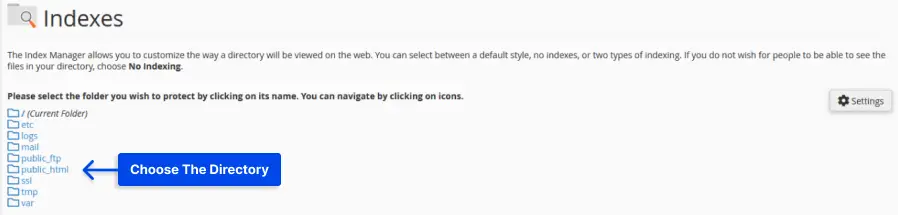
ステップ 5: [インデックス作成なし]オプションを選択し、変更を保存します。
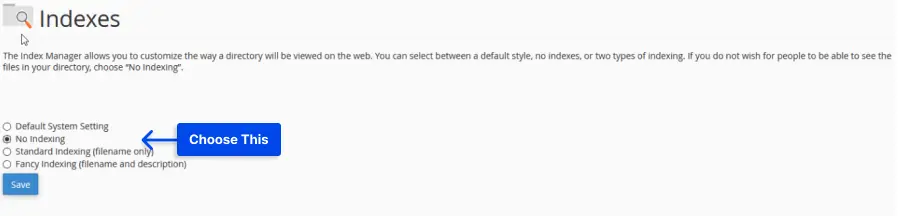
URL にアクセスすると、ファイル リストの代わりに 403 エラーが表示されます。
方法 3: Apache でディレクトリ リストを無効にする
Apache でディレクトリ リストを完全に無効にする場合は、 -Indexes ディレクティブを Options ディレクティブに追加するか、ディレクトリ構成でディレクトリごとに無効にすることができます。
Apache でディレクトリ リストを無効にするには、次の手順に従います。
ステップ 1:テキスト エディターでApache の構成ファイルを開きます。
ステップ 2:選択したディレクトリに次の行を追加します。
Options -Indexes 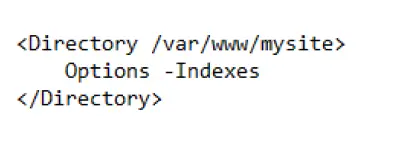
方法 4: IIS でディレクトリ リストを無効にする
このセクションでは、IIS でディレクトリ リストを無効にする方法について説明します。 IIS は既定でディレクトリ リストを表示するため、これは重要なセキュリティ対策です。これにより、権限のないユーザーに機密情報が公開される可能性があります。
IIS とはIIS は Internet Information Services の略で、Microsoft によって作成された Web サーバー ソフトウェアであり、Windows サーバーで Web サイトや Web アプリケーションをホストするために使用されます。 多くの場合、ASP.NET と組み合わせて使用されますが、PHP やその他のスクリプト言語もサポートできます。
IIS でディレクトリ リストを無効にするには、次の手順に従います。
手順 1:インターネット インフォメーション サービス (IIS)マネージャーを開きます。
ステップ 2: [ディレクトリ ブラウザ]オプションをクリックします。
ステップ 3:右隅にある[機能を開く]をクリックします。
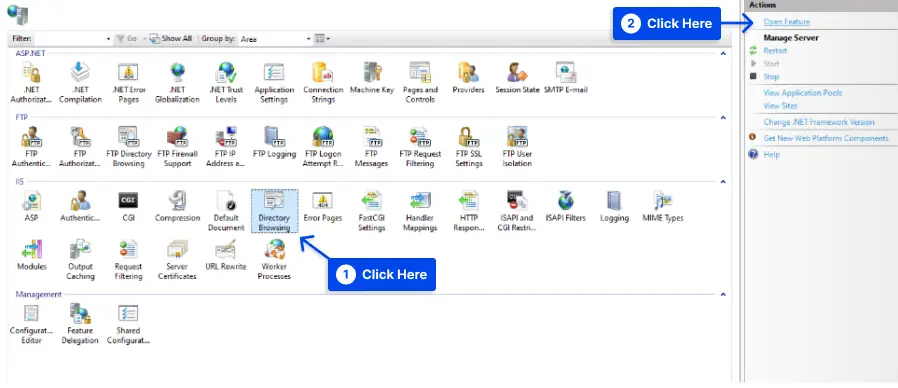
ステップ 4:右側の [アクション] パネルで、 [無効にする]をクリックします。
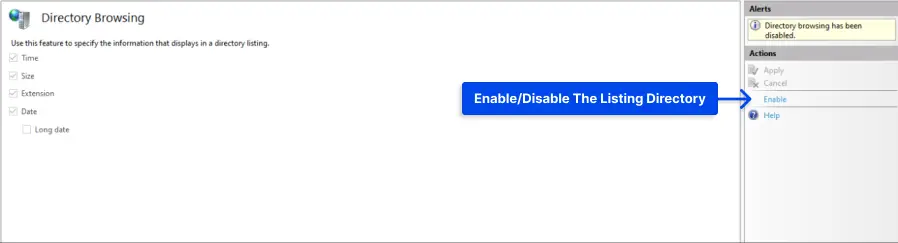
それでおしまい! これらの簡単な手順に従うことで、IIS で Web サイトまたは仮想ディレクトリのディレクトリ リストを無効にすることができました。
重要な注意:ディレクトリ リストを無効にすることは、Web サイトを保護し、機密情報を保護するための重要なステップです。 ただし、安全な Web サイトを保証するものではありません。 Web サイトを保護したい場合は、WPShield Content Protector などの保護プラグインを使用してください。
よくある質問
WordPress のディレクトリ一覧表示は、インデックス ファイルが存在しない場合にディレクトリの内容を表示するプロセスです。 Web サイトのファイルやフォルダーに関する機密情報が、アクセスするすべての人に公開される可能性があります。
WordPress でディレクトリ リストを無効にすると、Web サイトのファイルやフォルダがハッカーにアクセスまたは悪用されるのを防ぐことができます。 また、Web サイトの構造やディレクトリに関する機密情報が公開されるのを防ぎます。
Web ブラウザで Web サイトの URL に続けて「 /wp-includes/ 」または「 /wp-content/ 」を入力すると、WordPress サイトでディレクトリ リストが有効になっているかどうかを確認できます。 エラー メッセージや空白のページではなく、ファイルとフォルダのリストが表示される場合は、ディレクトリ リストが有効になっています。
ウェブサイトの .htaccess ファイルの先頭に「 Options -Indexes 」を追加することで、WordPress のディレクトリ リストを無効にすることができます。 このファイルには、FTP クライアントを使用するか、Web ホスティング コントロール パネルからアクセスできます。 または、ディレクトリ リストを無効にするオプションを含むセキュリティ プラグインを使用することもできます。
結論
セキュリティ リスクを防ぐために、WordPress でディレクトリ リストを無効にすることの重要性について説明しました。 さらに、WordPress でディレクトリ リストを無効にする方法について、シンプルでわかりやすいチュートリアルを提供しました。
この記事をお読みいただきありがとうございます。お役に立てば幸いです。 この記事に関連する質問や問題がある場合は、下のコメント セクションに自由に残してください。 私たちのチームが喜んでお手伝いします。
WordPress とそのさまざまな機能について詳しく知りたい場合は、関連するチュートリアルについて BetterStudio ブログを参照してください。
さらに、Facebook や Twitter で BetterStudio をフォローすると、最新の WordPress チュートリアルやニュースを入手するのに役立ちます。
